Comment supprimer la protection en lecture seule d’un document Excel
Comment supprimer la protection en lecture seule d’un document Excel
Trouvez et réparez automatiquement les erreurs de Windows grâce à l'outil de réparation de PC
Reimage est un excellent outil de réparation qui détecte et répare automatiquement différents problèmes du système d'exploitation Windows. Avoir cet outil protégera votre PC contre les codes malveillants, les défaillances matérielles et plusieurs autres bugs. En outre, cela vous permet également d'utiliser votre appareil au maximum de ses capacités et de ses performances.
- Étape 1: Télécharger l'outil de réparation et d'optimisation des PC (Windows 11, 10, 8, 7, XP, Vista - Certifié Microsoft Gold).
- Étape 2: Cliquez sur "Démarrer l'analyse" pour trouver les problèmes de registre de Windows qui pourraient être à l'origine des problèmes du PC.
- Étape 3: Cliquez sur "Réparer tout" pour résoudre tous les problèmes.
Si vous essayez d’apporter des modifications à un fichier Excel et que vous rencontrez un message d’erreur indiquant que le fichier est marqué comme en lecture seule, il existe plusieurs façons de contourner cette restriction. Marquer un fichier en lecture seule est utile lorsque vous souhaitez envoyer le fichier à des collègues ou à des amis et empêcher toute modification de son contenu, mais dans certains cas, cela constitue un obstacle. La procédure de résolution du problème dans Microsoft Excel en lecture seule dépend de la façon dont le fichier a été rendu en lecture seule, mais dans tous les cas, elle est simple.
Qu’est-ce qui fait qu’un document Excel est en lecture seule ?
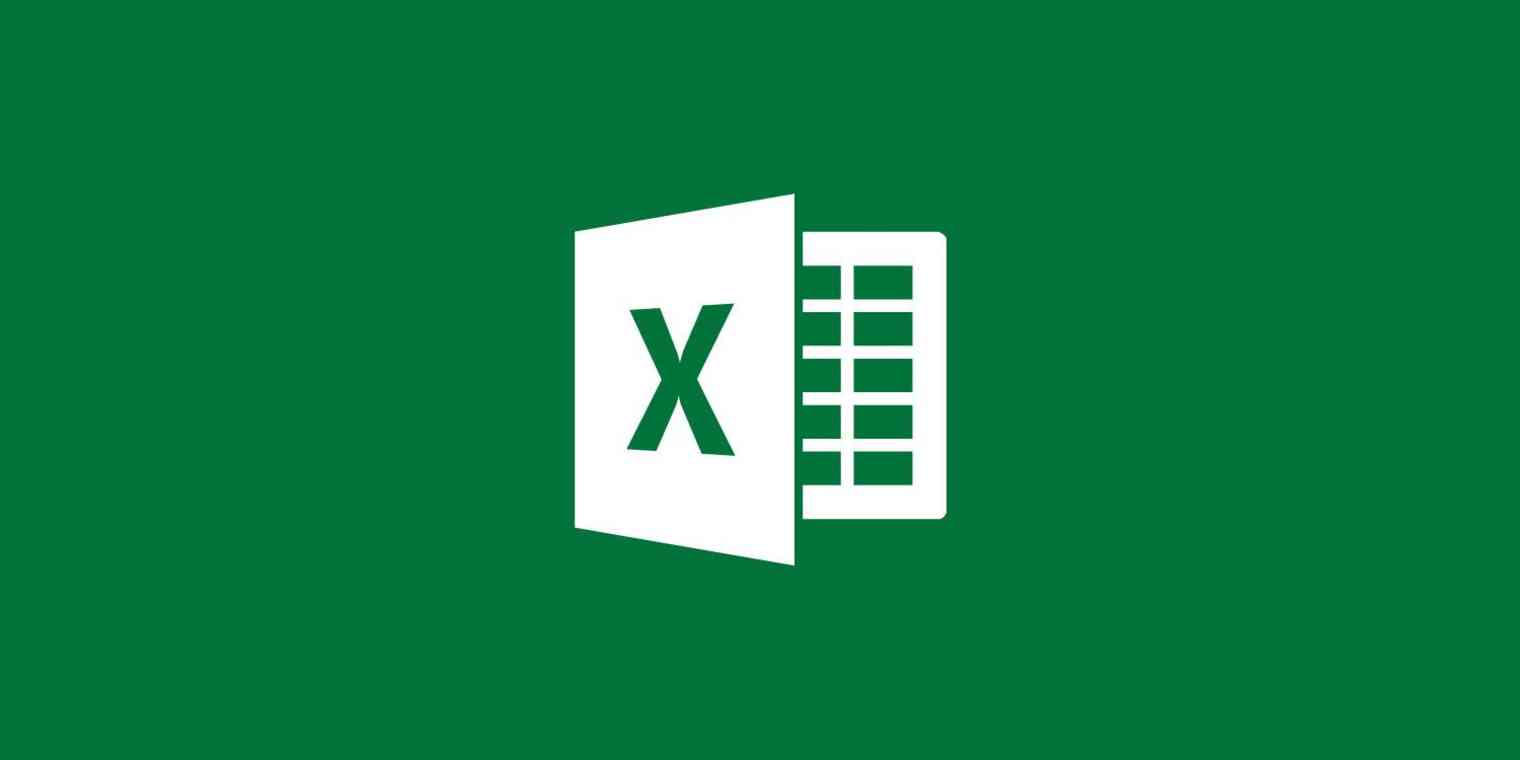
L’une des raisons pour lesquelles votre document Excel est en lecture seule est qu’il a été marqué comme final par l’éditeur. Dans ce cas, le message « Marked as Final » devrait apparaître en haut du document.
Une fois qu’un document a été marqué comme final, il est pratiquement impossible d’y apporter des modifications. Dans cet état, le document ne peut pas être tapé, modifié ou même affiché. Cependant, vous pouvez facilement le supprimer. Cliquez simplement sur le bouton « Modifier quand même » au bas du message et vous pourrez le déprotéger dans Excel.
Une autre situation dans laquelle vous savez qu’un document Excel est en mode lecture seule est lorsqu’il vous invite à ouvrir le document en mode lecture seule si vous ne souhaitez pas y apporter de modifications. Si vous ne souhaitez apporter aucune modification au document, cliquez simplement sur « Oui ». Et si vous souhaitez modifier le document, cliquez simplement sur « Non » pour l’ouvrir.
Il peut y avoir plusieurs raisons pour lesquelles vous ne pouvez pas accéder à un document Excel, mais l’une des plus courantes est lorsque le document est marqué comme « final ».
Pour résoudre le problème de lecture d’un document Excel
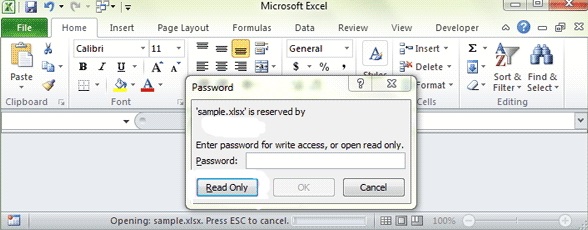
Désactiver les fichiers en lecture seule recommandés dans Excel
Lorsqu’un collègue ou un collègue vous envoie une feuille de calcul Microsoft Excel et qu’une fenêtre contextuelle vous demande si vous souhaitez l’ouvrir en mode « lecture seule », ce mode est appelé « lecture seule recommandée » et est relativement facile à contourner. Voici comment:
- Sélectionnez Non lorsque vous êtes invité à ouvrir une feuille de calcul Excel en mode lecture seule.
- Sélectionnez « Fichier », puis « Enregistrer sous » et « Parcourir ».
- Au bas du menu Enregistrer sous, cliquez sur Outils et choisissez Options générales.
- Sous Général, recherchez et décochez la case Recommandé en lecture seule.
- Cliquez sur OK et terminez l’enregistrement du document.
Désormais, lorsque vous ouvrez à nouveau le fichier, la protection en écriture est désactivée. Cette méthode fonctionne dans toutes les versions de Microsoft Excel de 2003 à 2016 pour toutes les feuilles de calcul de ce type. Les versions finales des fichiers nécessitent une méthode différente.
Comment désactiver les fichiers en lecture seule marqués comme finaux dans Excel ?
Lorsqu’une feuille de calcul Excel est marquée comme finale, elle ne doit pas être modifiée, ce qui signifie que les commandes, les caractères de saisie et les caractères de correction sont désactivés. Ces fichiers sont indiqués par le message Marquer comme final qui apparaît en haut de la feuille de calcul.
Pour désactiver cette fonctionnalité, sélectionnez l’option « Changer pour toujours » dans la barre de notification Marqué comme final. Cela désactivera le mode lecture seule et vous permettra de continuer à éditer.
Déverrouillage des fichiers Excel en lecture seule protégés par mot de passe
Parfois, le classeur Excel que vous essayez d’ouvrir est protégé par mot de passe. Dans ce cas, lorsque vous ouvrez le classeur, une fenêtre apparaît avec un avertissement et une option pour entrer un mot de passe. Sans mot de passe, vous ne pourrez pas modifier le fichier en question. Voici une solution de contournement :
- Lorsque la boîte de dialogue du mot de passe apparaît, sélectionnez l’option « lecture seule » qui est ouverte.
- Allez dans « Fichier » et sélectionnez Enregistrer sous, puis « Parcourir ».
- À partir de là, cliquez sur Outils, puis sur Paramètres généraux.
- Supprimez l’entrée dans le champ Mot de passe que vous souhaitez modifier et cliquez sur OK.
- Ouvrez un nouveau fichier Excel au lieu de l’ancien.
Pour supprimer complètement votre mot de passe, vous pouvez télécharger un utilitaire tiers, mais ce n’est pas très sécurisé, surtout si vous essayez de déchiffrer le mot de passe de quelqu’un d’autre que vous-même. Au lieu de cela, demandez à la personne qui vous a envoyé le document la version qui peut être modifiée.
Déverrouiller un fichier Excel verrouillé sur un Mac
Il y a de fortes chances que votre document Excel soit verrouillé par les attributs du fichier lui-même, et non par le fait qu’Excel soit en lecture seule. Le système d’exploitation sur lequel vous travaillez a verrouillé le document afin que seul son propriétaire puisse le modifier. Si tel est le cas, vous devez le déverrouiller directement sur votre ordinateur. Si vous travaillez sur un Mac, déverrouillez-le en suivant ces étapes :
- Accédez au Finder sur votre Mac et recherchez le fichier Excel que vous souhaitez modifier.
- Sélectionnez le fichier et cliquez dessus avec le bouton droit ou accédez au menu du haut Fichier.
- Cliquez sur Obtenir des informations.
- Décochez la case « Verrouillé dans cette case ».
- Ouvrez à nouveau le fichier, il devrait être modifié.
Déverrouillage d’un fichier Excel avec partage et autorisations sur un Mac
Si vous essayez de déverrouiller un document en mode lecture seule et que vous n’y parvenez pas, vous n’êtes peut-être pas autorisé à modifier le document. Sur un Mac, vous pouvez créer un document afin que seuls le propriétaire, le créateur et les personnes autorisées puissent le déverrouiller. Pour déverrouiller un fichier dans ce scénario, vous devez mettre à jour les droits du créateur d’origine pour modifier ce fichier.
Si vous soumettez votre propre document Excel, vous pouvez le verrouiller en modifiant les autorisations des personnes à qui vous l’envoyez. Vous le verrouillez via « Partage et autorisations », qui se trouve au bas de la section « Obtenir des informations ». Il s’agit de votre nom, des noms de vos collègues et de toute autre personne ayant accès au fichier.
Chaque nom de la liste dispose d’une autorisation déroulante, en lecture seule ou en lecture-écriture. Vous pouvez modifier ces autorisations ici.
Déverrouiller un fichier Excel verrouillé sur un PC
Sur un PC, la méthode de déverrouillage d’un fichier en lecture seule sur l’ordinateur lui-même, contrairement à Excel, est similaire à la méthode utilisée sur un Mac. Pour faire ça:
- Dans l’explorateur, recherchez le fichier Excel approprié.
- Cliquez avec le bouton droit sur le fichier Excel que vous souhaitez modifier.
- Sélectionnez Propriétés.
- Allez au bas de l’onglet Général.
- Décochez la case Lecture seule.
- Cliquez sur OK pour terminer l’opération.
Vous pouvez également modifier les autorisations pour qui peut modifier le fichier Excel à partir de votre PC, comme vous le faites sur un Mac. Pour ce faire, retournez dans le panneau des propriétés du fichier et cette fois allez dans l’onglet Sécurité.
Ici, vous pouvez voir les groupes ou les noms d’utilisateurs qui ont accès au fichier. Modifiez leurs droits d’accès en cliquant sur Modifier sous la liste des noms d’utilisateur. Tant que vous possédez le fichier, vous pouvez modifier les autorisations de n’importe quel groupe ou nom d’utilisateur, y compris rendre le fichier en lecture seule.
Foire aux questions
Comment désactiver la protection en écriture ?
- Cliquez avec le bouton droit sur l’icône du fichier ou du dossier.
- Décochez la case Lecture seule dans la boîte de dialogue Propriétés du fichier. Les attributs sont situés au bas de l’onglet Général.
- Cliquez sur OK.
Comment supprimer la protection en écriture dans Excel 2016 ?
- Cliquez avec le bouton droit sur le fichier Excel dans l’explorateur de fichiers et sélectionnez Propriétés.
- Dans la nouvelle fenêtre, recherchez la section Attributs.
- Recherchez l’option Lecture seule et décochez-la si elle est présente.
- Cliquez sur «Appliquer», puis sur «OK».
Pourquoi mes feuilles de calcul Excel sont-elles ouvertes en mode lecture seule ?
Les feuilles de calcul Excel peuvent être en lecture seule en raison de leur emplacement. Si la feuille de calcul se trouve dans un dossier réseau et que vous ne disposez pas des autorisations réseau appropriées pour apporter des modifications à ce dossier, la feuille de calcul est en lecture seule. Les feuilles de calcul envoyées en pièces jointes et prévisualisées dans un programme de messagerie sont également en lecture seule.
Comment déverrouiller un fichier Excel verrouillé pour le modifier ?
- Notez le chemin du fichier et le nom du fichier.
- Maintenez la touche Windows enfoncée et appuyez sur « R » pour faire apparaître la boîte de dialogue Exécuter.
- Tapez « MMC » et appuyez sur « Entrée » pour faire apparaître la console de gestion Microsoft.
- Choisissez Fichier -> Ajouter/Supprimer un composant logiciel enfichable.
